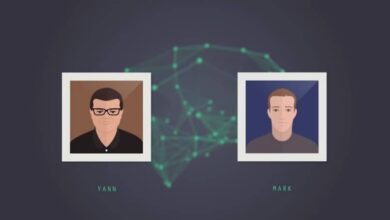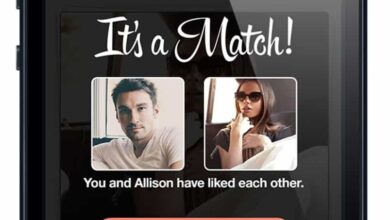Comment ajouter et publier des produits sur la boutique Facebook

Les pages Facebook ont acquis une grande importance dans le monde du travail. Surtout à partir du moment où la possibilité d’y ajouter un magasin a été ajoutée. C’est pourquoi nous allons voir comment ajouter et publier des produits sur la boutique Facebook .
Grâce à cette nouvelle fonction, il est possible de profiter de la popularité du réseau social non seulement pour développer la fanpage de votre entreprise. Mais aussi pour pouvoir vendre directement depuis le même réseau social .
La bonne chose à ce sujet est qu’il n’est pas trop difficile d’atteindre les gens sur Facebook et le même réseau social ne facture pas de commissions sur les ventes . Ce que cela signifie dans un bénéfice net pour quiconque vend ses produits à partir de sa page.
Aujourd’hui, nous allons voir comment ajouter des produits à ma boutique Facebook de manière simple . Étape par étape pour que vous puissiez rapidement commencer à promouvoir tout ce que vous avez à offrir à vos clients potentiels.

Comment ajouter un produit à ma boutique Facebook
Après avoir créé votre boutique sur votre page Facebook vient le moment le plus important: ajoutez tous vos produits et commencez à les promouvoir. Nous allons y aller partie par partie, nous verrons comment ajouter des produits à la boutique Facebook et les publier.
Ce que vous devez garder à l’esprit, c’est que Facebook exige que chaque produit soit téléchargé individuellement afin de vérifier qu’il est conforme à ses politiques . Ceci est essentiel car, dans le cas où vous ne le faites pas, le produit ne sera pas publié.
- C’est idéal si vous le faites depuis un ordinateur. Connectez-vous à votre compte Facebook et accédez à votre page.
- Dans l’onglet magasin, vous devez cliquer pour y accéder.
- Ici, vous pourrez ajouter des images ou des vidéos du produit puis choisir son titre . Essayez de ne pas avoir de symboles et d’être bref mais descriptif. Vous pouvez également l’ ajouter aux collections .
- Ensuite, vous devrez ajouter la description du produit en question. Ici, vous devez ajouter des informations pertinentes à ce sujet . Tout ce que vous pensez est important pour votre client de savoir ce que vous voulez vendre, vous devez l’ajouter. Vous ne pouvez pas ajouter de liens vers des sites Web dans cette section.
- Si vous cliquez sur » Modifier les options «, vous pouvez ajouter différentes alternatives. Par exemple: si vous vendez des vêtements, vous pouvez ajouter différentes tailles et couleurs.
- Ensuite, vous devrez choisir les options d’expédition, ainsi que votre politique de retour et la catégorie qui correspond le mieux à votre produit.
- Pour terminer, cliquez simplement sur « Enregistrer » et c’est tout.
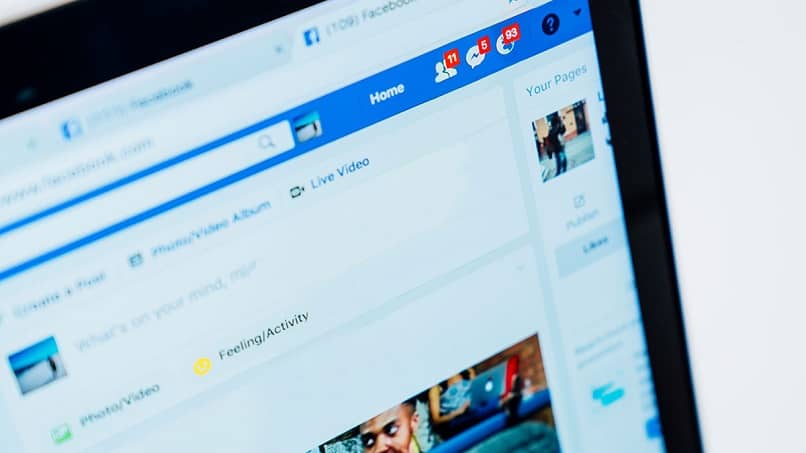
Comment publier des produits dans ma boutique fanpage
Une fois que vous avez terminé d’ajouter un nouveau produit dans la boutique, vous verrez que le message « Traitement » apparaît, c’est parce que Facebook doit vérifier que ce que vous venez de télécharger est conforme à ses politiques. Ce processus ne prend pas plus de 24 heures . Bien que dans des situations spéciales, cela puisse prendre un peu plus de temps.
Une autre chose à garder à l’esprit est que vous devez constamment mettre à jour vos publications en termes de prix et de caractéristiques si elles ont changé. Pour cela, vous pouvez simplement utiliser le bouton » Modifier » que vous trouverez dans chaque publication.
Ceci est essentiel pour faire preuve de professionnalisme et de disponibilité . Faire face au client est extrêmement important pour gagner en confiance et booster les ventes. Vous devez donc être conscient de votre boutique une fois que vous publiez tous les produits que vous avez à offrir.
Comment voir l’ajout d’un nouveau produit à la boutique sur ma page Facebook n’est pas du tout compliqué. En quelques minutes, vous pouvez y ajouter tout ce que vous souhaitez vendre.